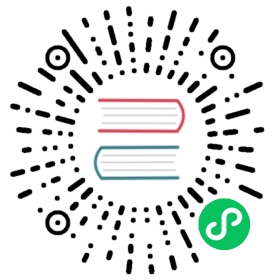系统集成
Grafana 插件
Grafana 是开源的指标量监测和可视化工具,可用于展示时序数据和应用程序运行分析。
在 IoTDB 项目中,我们开发了 Grafana 插件,该插件通过调用 IoTDB REST 服务来展现 IoTDB 中时序数据 ,提供了众多时序数据的可视化方法。Grafana 插件相较于 IoTDB-Grafana-Connector 连接器执行效率更高、支持的查询种类更多。只要在您部署环境允许的情况下,我们都推荐直接使用 Grafana 插件而不使用 IoTDB-Grafana-Connector 连接器。
部署 Grafana 插件
安装 Grafana
- Grafana 组件下载地址:https://grafana.com/grafana/download
 open in new window
open in new window - 版本 >= 7.0.0
grafana-plugin 获取
方案一 grafana-plugin 下载
二进制文件下载地址:https://iotdb.apache.org/zh/Download/ open in new window
open in new window
方案二 grafana-plugin 单独编译
我们需要编译 IoTDB 仓库 grafana-plugin 目录下的前端工程并生成 dist 目标目录,具体执行流程如下。
源码下载
- 插件名称: grafana-plugin
- 下载地址: https://github.com/apache/iotdb.git
 open in new window
open in new window
执行下面的命令:
git clone https://github.com/apache/iotdb.git
您可以采取下面任意一种编译方式:
- 使用 maven 编译,在
grafana-plugin目录下执行:
mvn install package -P compile-grafana-plugin
- 或使用命令编译,在
grafana-plugin目录下执行:
yarn installyarn buildgo get -u github.com/grafana/grafana-plugin-sdk-gogo mod tidymage -v
在使用go get -u 命令时有可能会报如下错误,这时我们需要执行go env -w GOPROXY=https://goproxy.cn,再执行go get -u github.com/grafana/grafana-plugin-sdk-go
go get: module github.com/grafana/grafana-plugin-sdk-go: Get "https://proxy.golang.org/github.com/grafana/grafana-plugin-sdk-go/@v/list": dial tcp 142.251.42.241:443: i/o timeout
如果编译成功,我们将看到生成的目标文件夹 dist,它包含了编译好的 Grafana 前端插件:

方案三 IoTDB 的分发包完整编译
我们也可以通过执行 IoTDB 项目的打包指令获取 grafana-plugin 的前端工程和其他配套的 IoTDB 可执行文件。
源码下载
- 插件名称: grafana-plugin
- 下载地址: https://github.com/apache/iotdb.git
 open in new window
open in new window
执行下面的命令:
git clone https://github.com/apache/iotdb.git
在 IoTDB 仓库的根目录下执行:
mvn clean package -pl distribution -am -DskipTests -P compile-grafana-plugin
如果编译成功,我们将看到 distribution/target 路径下包含了编译好的 Grafana 前端插件:

grafana-plugin 插件安装
拷贝上述生成的前端工程目标文件夹到 Grafana 的插件目录中
${Grafana文件目录}\data\plugins\。如果没有此目录可以手动建或者启动grafana会自动建立,当然也可以修改plugins的位置,具体请查看下面的修改Grafana 的插件目录位置说明。修改Grafana的配置文件:找到配置文件(
${Grafana文件目录}\conf\defaults.ini),并进行如下的修改:allow_loading_unsigned_plugins = apache-iotdb-datasource
修改Grafana 的插件目录位置:找到配置文件(
${Grafana文件目录}\conf\defaults.ini),并进行如下的修改:plugins = data/plugins
如果 Grafana 服务已启动,则需要重启服务。
更多详情,请点 这里 open in new window
open in new window
启动 Grafana
进入 Grafana 的安装目录,使用以下命令启动 Grafana:
- Windows 系统:
bin\grafana-server.exe
- Linux 系统:
sudo service grafana-server start
- MacOS 系统:
brew services start grafana
更多详情,请点 这里 open in new window
open in new window
配置 IoTDB REST 服务
进入 {iotdb 目录}/conf,打开 iotdb-common.properties 文件,并作如下修改:
# Is the REST service enabledenable_rest_service=true# the binding port of the REST servicerest_service_port=18080
启动(重启)IoTDB 使配置生效,此时 IoTDB REST 服务处于运行状态。
使用 Grafana 插件
访问 Grafana dashboard
Grafana 以网页的 dashboard 形式为您展示数据,在使用时请您打开浏览器,访问 http://<ip>:<port>。
注:IP 为您的 Grafana 所在的服务器 IP,Port 为 Grafana 的运行端口(默认 3000)。
在本地试用时,Grafana dashboard 的默认地址为 http://localhost:3000/。
默认登录的用户名和密码都是 admin。
添加 IoTDB 数据源
点击左侧的 设置 图标,选择 Data Source 选项,然后再点击 Add data source。


选择 Apache IoTDB 数据源,URL 一栏填写 http://<ip>:<port>。
Ip 为您的 IoTDB 服务器所在的宿主机 IP,port 为 REST 服务的运行端口(默认 18080)。
输入 IoTDB 服务器的 username 和 password,点击 Save & Test,出现 Success 则提示配置成功。

创建一个新的 Panel
点击左侧的 Dashboards 图标,选择 Manage,如下图所示:

点击右上方的 New Dashboard 图标,选择 Add an empty panel,如下图所示:

Grafana Plugin 支持SQL: Full Customized和SQL: Drop-down List 两种方式,默认是SQL: Full Customized方式。

SQL: Full Customized 输入方式
在 SELECT 输入框、FROM 输入框、WHERE输入框、CONTROL输入框中输入内容,其中 WHERE 和 CONTROL 输入框为非必填。
如果一个查询涉及多个表达式,我们可以点击 SELECT 输入框右侧的 + 来添加 SELECT 子句中的表达式,也可以点击 FROM 输入框右侧的 + 来添加路径前缀,如下图所示:

SELECT 输入框中的内容可以是时间序列的后缀,可以是函数或自定义函数,可以是算数表达式,也可以是它们的嵌套表达式。您还可以使用 as 子句来重命名需要显示的结果序列名字。
下面是 SELECT 输入框中一些合法的输入举例:
s1top_k(s1, 'k'='1') as topsin(s1) + cos(s1 + s2)udf(s1) as "中文别名"
FROM 输入框中的内容必须是时间序列的前缀路径,比如 root.sg.d。
WHERE 输入框为非必须填写项目,填写内容应当是查询的过滤条件,比如 time > 0 或者 s1 < 1024 and s2 > 1024。
CONTROL 输入框为非必须填写项目,填写内容应当是控制查询类型、输出格式的特殊子句。其中GROUP BY 输入框支持使用grafana的全局变量来获取当前时间区间变化__from(起始时间)、__to(结束时间),下面是 CONTROL 输入框中一些合法的输入举例:
GROUP BY ([$__from, $__to), 1d)GROUP BY ([$__from, $__to),3h,1d)GROUP BY ([2017-11-01T00:00:00, 2017-11-07T23:00:00), 1d)GROUP BY ([2017-11-01 00:00:00, 2017-11-07 23:00:00), 3h, 1d)GROUP BY ([$__from, $__to), 1m) FILL (PREVIOUSUNTILLAST)GROUP BY ([2017-11-07T23:50:00, 2017-11-07T23:59:00), 1m) FILL (PREVIOUSUNTILLAST)GROUP BY ([2017-11-07T23:50:00, 2017-11-07T23:59:00), 1m) FILL (PREVIOUS, 1m)GROUP BY ([2017-11-07T23:50:00, 2017-11-07T23:59:00), 1m) FILL (LINEAR, 5m, 5m)GROUP BY ((2017-11-01T00:00:00, 2017-11-07T23:00:00], 1d), LEVEL=1GROUP BY ([0, 20), 2ms, 3ms), LEVEL=1
提示:为了避免OOM问题,不推荐使用select * from root.xx.** 这种语句在Grafana plugin中使用。
SQL: Drop-down List 输入方式
在 TIME-SERIES 选择框中选择一条时间序列、FUNCTION 选择一个函数、SAMPLING INTERVAL、SLIDING STEP、LEVEL、FILL 输入框中输入内容,其中 TIME-SERIESL 为必填项其余为非必填项。

变量与模板功能的支持
SQL: Full Customized和SQL: Drop-down List两种输入方式都支持 Grafana 的变量与模板功能,下面示例中使用SQL: Full Customized输入方式,SQL: Drop-down List与之类似。
创建一个新的 Panel 后,点击右上角的设置按钮,如下图所示:

选择 Variables,点击 Add variable ,如下图所示:

示例一:输入 Name,Label,选择Type的Query、在Query 中输入show child paths xx , 点击 Update 按钮,如下图所示:

应用 Variables,在 grafana panel 中输入变量点击 save 按钮,如下图所示

示例二:变量嵌套使用,如下图所示 


示例三:函数变量使用,如下图所示 

上图中Name 是变量名称也是将来我们在panel中使用的变量名称,Label是变量的展示名称如果为空就显示Name的变量反之则显示Label的名称, Type下拉中有Query、Custom、Text box、Constant、DataSource、Interval、Ad hoc filters等这些都可以在IoTDB的Grafana Plugin 中使用 更加详细介绍用法请查看官方手册(https://grafana.com/docs/grafana/latest/variables/ open in new window)
open in new window)
除了上面的示例外,还支持下面这些语句:
show databasesshow timeseriesshow child nodesshow all ttlshow latest timeseriesshow devicesselect xx from root.xxx limit xx 等sql 查询提示:如果查询的字段中有布尔类型的数据,会将true转化成1,false转化成0结果值进行显示。
告警功能
本插件支持 Grafana alert功能。
1、在 Grafana 侧栏中,将光标悬停在Alerting图标上,然后单击Notification channels。

2、单击添加频道。

3、填写下面描述的字段或选择选项,Type有好多种类型包括DingDing、Email、Slack、WebHook、Prometheus Alertmanager等。 本次示例Type使用Prometheus Alertmanager,需要提前安装好Prometheus Alertmanager,更多详细的配置及参数介绍请参考官方文档:https://grafana.com/docs/grafana/v8.0/alerting/old-alerting/notifications/。 open in new window
open in new window

4、点击Test按钮,出现Test notification sent点击Save按钮保存

5、创建一个新的 Panel 后,输入查询参数后点击保存然后选择Alert点击Create Alert,如下图所示:

6、填写下面描述的字段或选择选项, 其中Name是规则名称,Evaluate every 指定调度程序评估警报规则的频率,称为评估间隔, FOR 指定在触发警报通知之前查询需要在多长时间内违反配置的阈值。Conditions 表示查询条件,可以配置多个组合查询条件。

图中的查询条件:avg() OF query(A,5m,now) IS ABOVE -1
avg()控制如何将每个系列的值减少到可以与阈值进行比较的值。单击该函数可将其更改为另一个聚合函数。 query(A, 15m, now),表示从A选项卡执行查询,后两个参数定义时间范围15m,now 表示从15分钟前到现在。 IS ABOVE -1 定义阈值的类型和阈值。IS ABOVE表示在-1之上,可以单击IS ABOVE更改阈值类型。
提示:警报规则中使用的查询不能包含任何模板变量。目前我们只支持条件之间的AND和OR运算符,它们是串行执行的。 例如,我们按以下顺序有 3 个条件: 条件:A(计算为:TRUE)或条件:B(计算为:FALSE)和条件:C(计算为:TRUE) 所以结果将计算为((对或错)和对)=对。 更多详细的告警规则可以查看官方文档:https://grafana.com/docs/grafana/latest/alerting/old-alerting/create-alerts/ open in new window
open in new window
7、点击Test rule 按钮出现firing: true则配置成功,点击save 按钮

8、下图为grafana panel 中显示告警

9、查看告警规则

10、在promehthus alertmanager 中查看告警记录

更多
更多关于 Grafana 操作详情可参看 Grafana 官方文档:http://docs.grafana.org/guides/getting_started/。 open in new window
open in new window